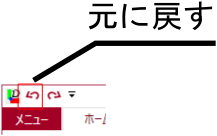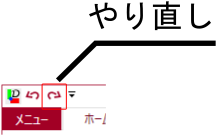プリプロセッサ 概要
解析対象となるMBS情報を定義します。この章では各要素について解説します。
ボディ 内外部から力が働いたとしても、全く変形しない剛体を指します。
ジョイント ボディに対する拘束情報です。ボディの絶対座標系に対する「動き」や、ボディ間の相対的な「動き」を制約します。絶対座標系に対する制約を「絶対拘束」、ボディ間の制約を「相対拘束」とも呼ばれます。
力要素 ボディ間に働く力を表現する要素です。絶対座標系を一つのボディとみなして設置することも可能です。
接触条件 ボディ間の接触(あるいは衝突)に関する情報です。Lagrancia Dynamicsでは、接触条件を規定しているボディ間でのみ接触に関する計算を行います。
マーカー 任意の座標系を設置するための要素です。主にセンサの設置箇所を指定するために使用します。
センサ マルチボディシステムの情報を検出するセンサ情報です。センサではボディやマーカーを設置位置として使用します。
曲線定義 曲線定義は曲線情報を定義する補助要素です。Lagranciaでは時間の経過に伴って値が変化する「時間カーブ」のみ用意されています。